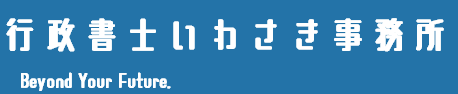東京都大田区上池台の行政書士 岩崎達也です。
先日セコムトラストシステムズ社より電子証明書の審査完了通知等が届きました。
これで電子署名ができるようになりました。例えば会社設立業務での電子署名時に利用します。
有効期間2年で14,000円、有効期間3年で21,000円(いずれも消費税別)です。
導入にあたってかなり苦労しましたので、苦労したポイントを記載しておきます。
同業者の方のみならずご自身で電子署名をされる方で、これからSigned PDFを導入するという方の参考になれば幸いです。
1.Signed PDFのインストール後にエラーが表示される
Signed PDFのインストールまでは法務局のサイトで説明書がありますので、そちらをご参照ください。
私はここまでスムーズにいきましたが、Acrobat内でSigned PDFプラグインの設定時(パスワード変更や証明書ストア管理ツールのボタンを押下した時)、説明書に記載されていなかったエラー(以下の表示)が出ました。
外部プログラムの起動に失敗しました。インストールが正常に行なわれていない可能性があります。
何度インストール→アンインストールを繰り返しても同じエラーが出ます。
これだけで3時間超を費やしました。
2.エラーの解消方法
Adobe Acrobat Pro(もしくはStandard)を開いて、上部メニューの「編集」から「環境設定」→「一般」と進みます(下の画像)。
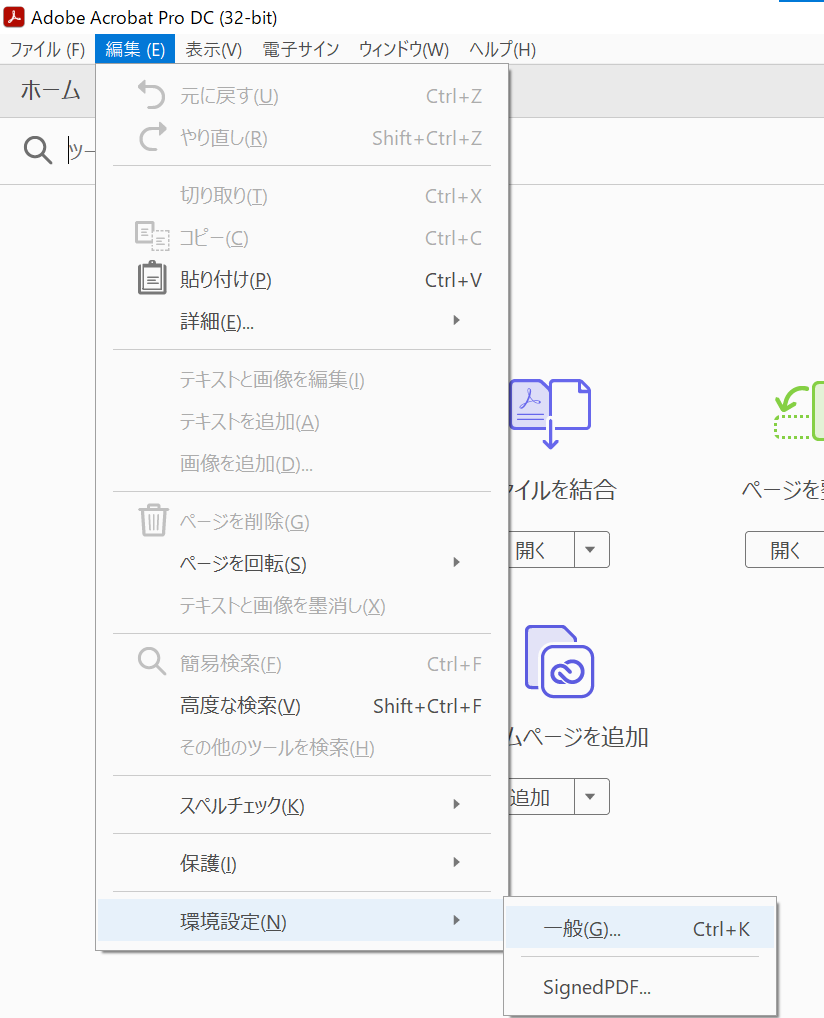
そうすると各種設定画面がポップアップされますので、その中から「セキュリティ(拡張)」タブを選択します。
「セキュリティ(拡張)」タブの上部にある「起動時に保護モードを有効にする」のチェックを外します。
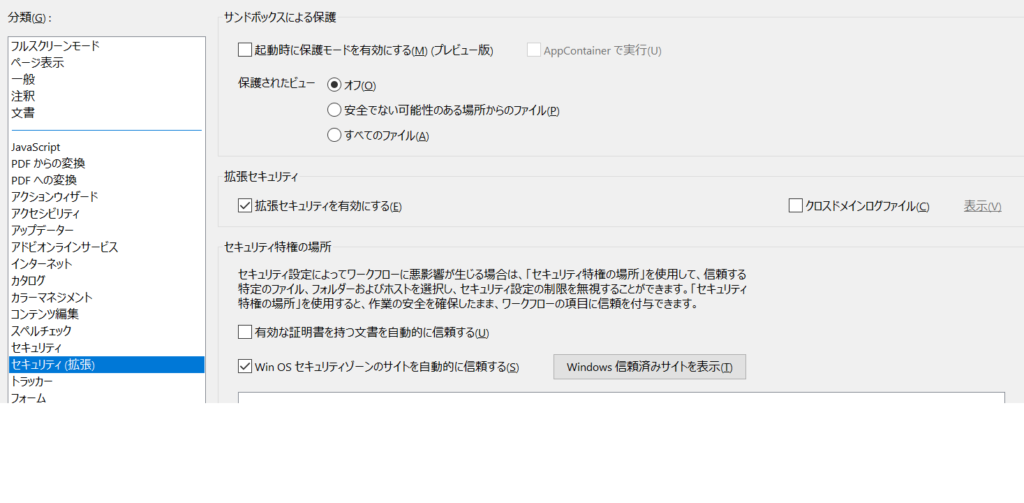
どうやら保護モードだとSigned PDFがうまくインストール(? なのか適用されないのかよく分かりませんが・・・)されませんでした。
Adobeの公式サイトには保護モードではサードパーティプラグインとの相性の問題があるような記載がありましたので、リンク先の記事をご確認ください。
保護モードを解除するとセキュリティの問題という新たな問題が発生する可能性がありますので、その点については十分にご留意ください(保護モード解除によるトラブル発生については責任を負いかねますので、何卒自己責任でお願いします)。
3.まとめ
Signed PDFの説明書(後ろの方の「付7」のページ)には当該エラーに関しての対処方法は記載が一応あるのですが、「インストールが正常に行われているか確認してください」というレベルの文言しか載っておらず、私は大変苦労しました。
仮説の域を出ませんが、上述の通りサードパーティプラグインと保護モードとの相性の問題だと思われますので、この説明書の対処方法のみでは正解までたどり着くのは困難ではないかなと思います。
対処方法を今一度記載しておくと・・・
【手順】
1.Adobe Acrobat Pro(またはStandard)を開く
2.上部メニュー「編集」の下部にある「環境設定」にカーソルを合わせて「一般」が出たらそれをクリック
3.「セキュリティ(拡張)」のタブをクリック
4.上部にある「起動時に保護モードを有効にする」のチェックを外す
5.下部のOKボタンを押して、Adobe Acrobatを閉じる
以上、ご参考になれば幸いです。